Deze les is een vertaling van een les van Violette Graphic.
Ik heb de toestemming gekregen om haar lessen te vertalen.
De originele les is ©Violette - De vertaling is ©KaDsPsPDesign
~ Merci Violette~

Deze vertaling is gemaakt met PSP2018
Maar is goed te maken met andere versies.
De © van deze vertaling is van mezelf.
Deze lessen/vertalingen mogen NIET gelinkt of gekopieerd worden
op andere websites en/of forums, zonder de toestemming
van de schrijfster en van mezelf.
Laat de namen en watermerken van tubes en ander materiaal intact.
Het vraagt veel werk om deze te maken.
Heb hier aub respect voor.
Ik bedank dan ook iedereen dat ik hun tubes en materialen
mag gebruiken.

De originele les vind je HIER

Bij gebruik van andere tubes en kleuren, kan de mengmodus en/of laagdekking verschillen.
Vanaf nu gebruik ik de termen “SPIEGELEN” en “OMDRAAIEN” weer gewoon.
Spiegelen : Horizontaal spiegelen – Omdraaien : Verticaal spiegelen
Algemene voorbereidingen :
Installeer eerst de filters die je nog niet had, voor je PSP opent !!
Open je tubes in PSP, dupliceer ze en sluit de originelen.
Vergeet de watermerken niet te verwijderen op de copies.
Filters HERE en HERE
Toestemmingen tubes HERE
Blanco Kleurenpallet Alfakanaal kan je HIER downloaden
Materiaal HERE
Benodigdheden :
Tubes :
(*) Herken je een tube van jezelf, contacteer me dan even, zodat ik je naam kan
Vermelden of – indien je wenst – de tube kan verwijderen.
Open je tubes in PSP, dupliceer ze en sluit de originelen.
Vergeet de watermerken niet te verwijderen
1/ Mist_BookLove01_dragonblu0508
2/ romeo and juliette - Colin
Selecties : plaats in je map selecties
1/ Vyp_duo01 + Vyp_duo02 + Vyp_duo03 + Vyp_duo04
* of gebruik mijn alfakanaal : VG73_KaD_Alfakanaal
Penseel : openen in PSP en minimaliseren
1/ Vyp_pinceau_duo01
Filter Presets : dubbelklik om te installeren
1/ Vyp_shadow_duo01
2/ Vyp_shadow_duo02
Kleurenpallet
Werk je met eigen kleuren, maak dan zelf je kleurenpallet met het alfakanaal,
zodat je makkelijk kan wisselen tussen je kleuren.
Er zijn kleurverschillen in de verschillende versies van Psp.
Gebruik daarom de html codes van het kleurenpallet om er zeker van te zijn,
dat je dezelfde kleuren hebt. Ook bij het samenvoegen van lagen, kunnen er kleurverschillen zijn.
Filters :
1/ AAA Filters – AAA Multi-Filter – texture
2/ Unlimited 2.0 : Funhous – Zigzaggerat (-)
3/ Richard Rosenman – Solid Border
4/ (Unlimited 2.0) VM EXperimental – Love and Hate (-)
5/ Graphic Plus – Cross Shadow
6/ Cybia – Screenworks
7/ Alien Skin – Eye Candy 5 – Impact
(-) Deze filters importeren in Unlimited 2.0 om hetzelfde resultaat te bekomen
---------------------------------------
Werkwijze
We gaan beginnen – Veel plezier!
Denk eraan om je werk regelmatig op te slaan
1
Open je tubes in PSP – dupliceren – sluit originelen
Verwijder de watermerken op de copies
2
Kleuren :
Voorgrond : Kleur 1 : #cfcfcf
Achtergrond : Kleur 2 : #948c87
Voorgrond verloop : Linear – zie PS
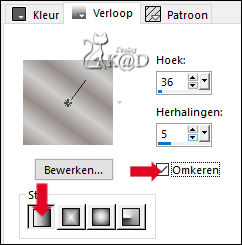
3
Open : een nieuwe, transparante afbeelding : 900x 650 pix*
* of gebruik mijn alfakanaal : VG73_KaD_Alfakanaal
*Venster – dupliceren
*Minimaliseer origineel – we werken op de kopie
3-1
Vul met verloop
Aanpassen – Vervagen – Gaussiaans : 15
4
Effecten – Unlimited 2.0 – Funhouse – Zigzaggerat – zie PS
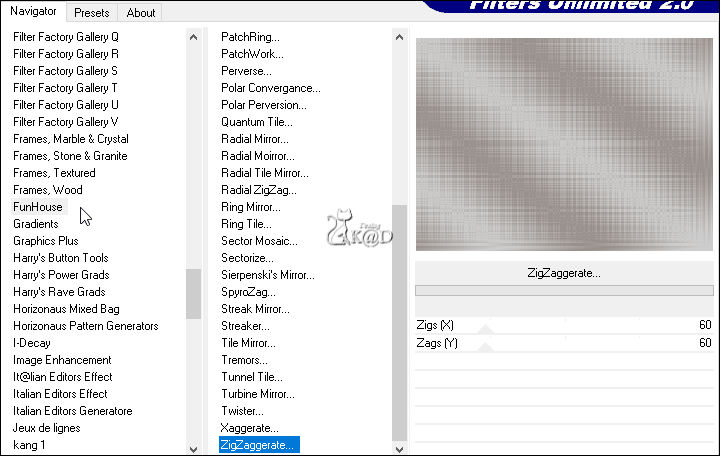
Aanpassen – Scherpte – Verscherpen
5
Lagen – Nieuwe Rasterlaag (Raster 2)
Selectie – Laden van schijf : Vyp_Duo_01 – zie PS
*Of selectie 1
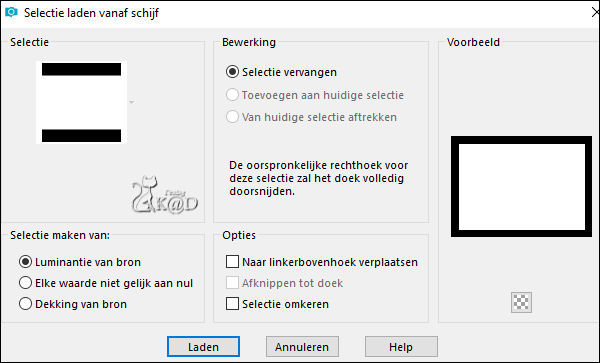
6
Maak van je verloop en nieuwe verloop – zie PS
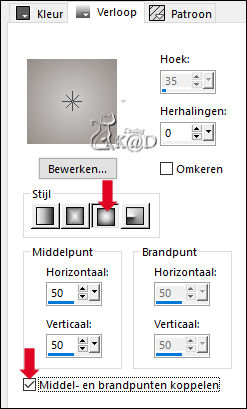
Vul selectie met verloop
7
Effecten – AAA Filters – AAA Multi-filters – Texture – zie PS*
* Als je kleuren te ver uit elkaar liggen, dan kan het zijn dat je bij dit filter een cirkel krijgt.
Gebruik dan even de originele kleuren voor het verloop, pas het filter toe en kleur daarna de laag in.
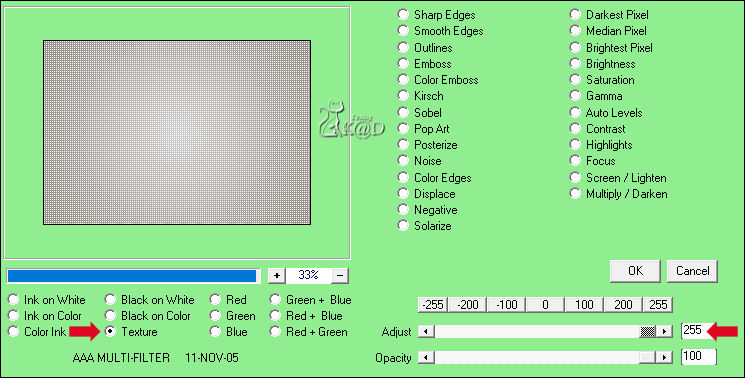
7-1
Effecten – Richard Rosenman – Solid Border – zie PS
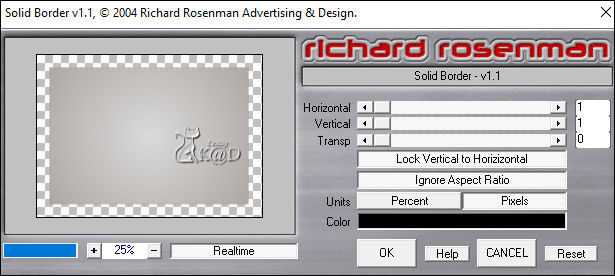
Niets selecteren
7-1
Effecten – Alien Skin – Eye Candy 5 – Impact – Perspective Shadown :
Kies links de preset : Vyp_shadow_duo01
8
Lagen – Nieuwe Rasterlaag (Raster 3)
Effecten – (Unlimited 2.0 ) VM Experimental – Love and Hate – zie PS
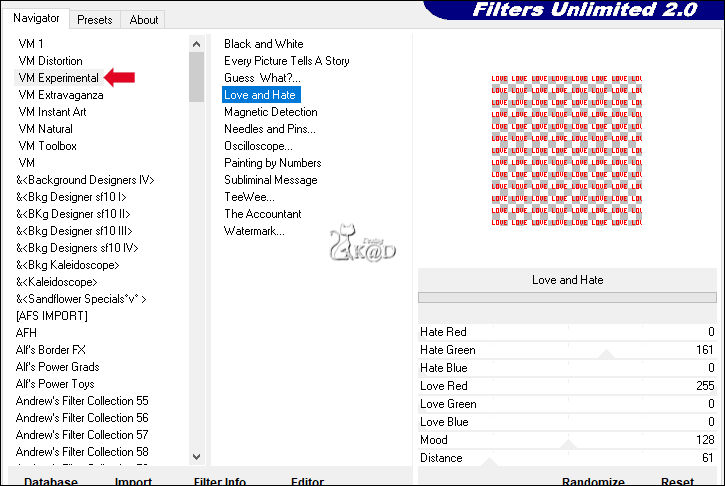
9
Selectie – Laden van schijf : Vyp_Duo_02
*Of selectie 2
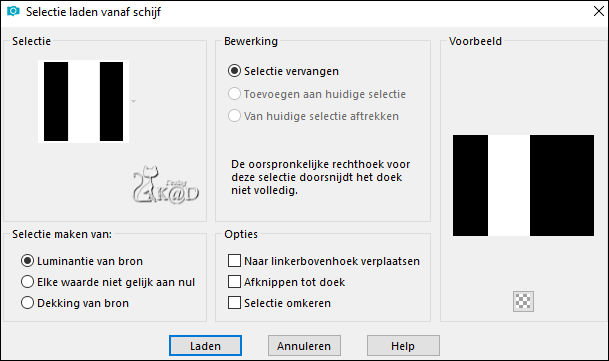
Selectie – Omkeren
Druk Delete op je toetsenbord
Niets selecteren
Zet Mengmodus op Luminantie (oud)
10
Effecten – Vervormingseffecten – Golf – zie PS
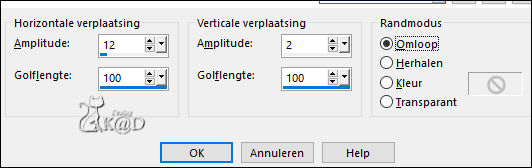
11
Lagen – Dupliceren (Kopie van Raster 3)
Activeer de laag er net onder (Raster 3)
Effecten – Vervormingseffecten – Wind : Van Rechts : 100
Resultaat
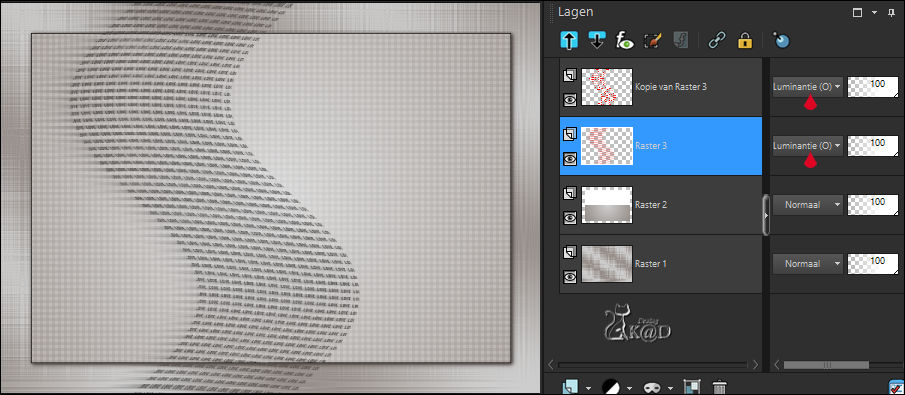
12
Activeer Raster 2 – zie boven
Lagen – Nieuwe Rasterlaag (Raster 4)
Selectie – Laden van schijf : Vyp_Duo_03
*Of selectie 3
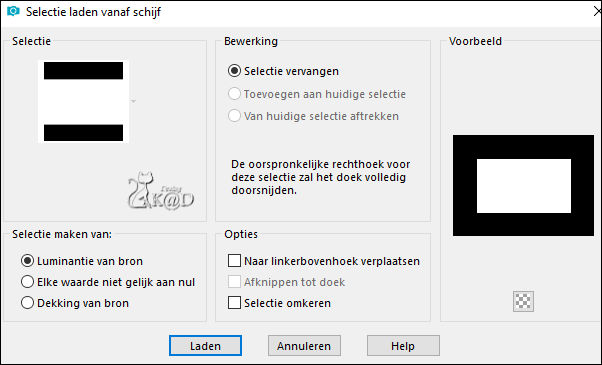
13
Zet achtergrond op Kleur 4
Vul selectie met achtergrond
Selectie – Wijzigen – Inkrimpen : 1
Druk Delete op je toetsenbord
Niets selecteren
Effecten – Afbeeldingseffecten – Naadloze Herhaling : STANDAARD
Resultaat
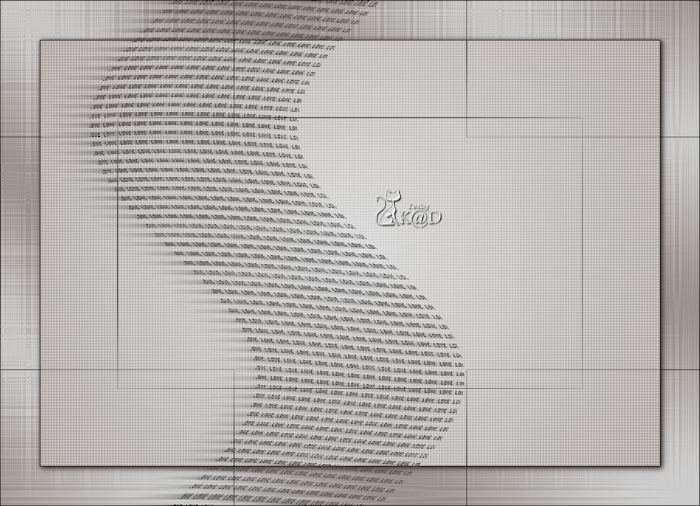
14
Activeer bovenste laag (Kopie van Raster 3)
Lagen – Nieuwe Rasterlaag (Raster 5)
Selectie – Laden van schijf : Vyp_Duo_04
*Of selectie 4
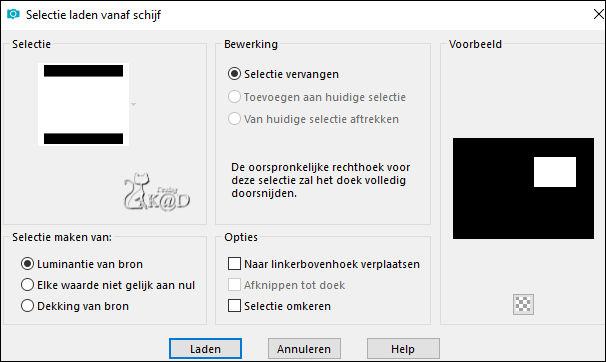
15
Vul selectie met achtergrond
Selectie – Wijzigen – Inkrimpen : 2
Vul selectie met voorgrond
Selectie – Wijzigen – Inkrimpen : 1
Vul selectie met achtergrond
Selectie behouden !
16
Activeer en kopieer : Mist_BookLove01_dragonblu0508
Bewerken – Plakken in selectie
Niets selecteren
Effecten – Alien Skin – Eye Candy 5 – Impact – Perspective Shadow :
Kies links de preset : Vyp_shadow_duo02
Resultaat

17
Activeer en kopieer : Vyp_pinceau_duo01
Bewerken – Plakken als nieuwe laag (Raster 6)
Zet zoals op het voorbeeld (X : 56 – Y : 59)
Lagen – Schikken – Omlaag
18
Activeer en kopieer : romeo and juliette
Bewerken – Plakken als nieuwe laag (Raster 7)
Lagen – Schikken – Vooraan
Afbeelding – Formaat wijzigen : 85%, alle lagen NIET aangevinkt
Effecten – Afbeeldingseffecten – Verschuiving : H -262 – V -12 – transparant
19
Lagen – Dupliceren (Kopie van Raster 7)
Activeer de laag er net onder (Raster 7)
Aanpassen – Vervagen – Gaussiaans : 20
Effecten – Vervormingseffecten – Wind : staat goed
Zet Mengmodus op Hard Licht en Laagdekking op 63
20
Activeer bovenste laag (Kopie van Raster 7)
Effecten – Alien Skin – Eye Candy 5 – Impact – Perspective Shadow :
Kies links de preset : Vyp_shadow_duo02
Resultaat

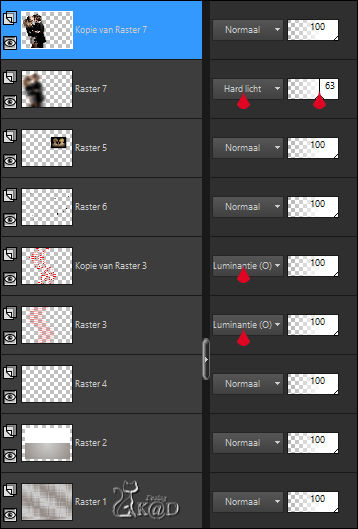
21
Afbeelding – Randen toevoegen :
2 pix kleur 4
22
Alles selecteren
Afbeelding – Randen toevoegen : 30 pix kleur 2
Selectie omkeren
Effecten – Graphics Plus – Cross Shadow : STANDAARD
Nog 2x herhalen
22-1
Selectie omkeren
Effecten – 3D-effecten – Slagschaduw : V&H 0 – 60 – 15 – Kleur #000000
Niets selecteren
23
Afbeelding – Randen toevoegen : 2 pix kleur 4
24
Alles selecteren
Afbeelding – Randen toevoegen : 40 pix kleur 1
Selectie omkeren
Effecten – Cybia – Screenworks – Regular Glyph – zie PS
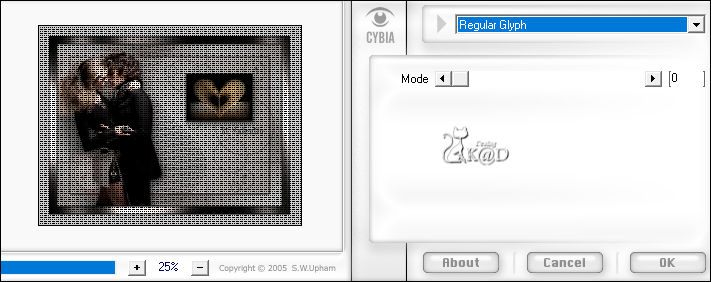
24-1
Selectie omkeren
Effecten – 3D-effecten – Slagschaduw : V&H 0 – 60 – 15 – Kleur #000000
Niets selecteren
25
Afbeelding – Randen toevoegen : 2 pix kleur 4
26
Zet nu je naam en/of watermerk
Plaats ook “Watermerk_VioletteGraphics” op je crea HIER
We mogen gratis gebruik maken van haar lessen/materialen,
dan is dit toch een kleine moeite.
27
Lagen – alle lagen samenvoegen
Afbeelding – Formaat wijzigen : 900 pix
Aanpassen – Scherpte – Onscherp Masker : 2 – 30 – 2 – niets aangevinkt
Opslaan als .jpg
Je afbeelding is klaar
Vertaald door Karin
04/01/2022
Extra voorbeeld met tube van LB
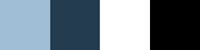


Deze les is getest door
Jannie

Connie

Bedankt Meiden !



